わたし、Raspberry Pi の GPIO 制御に Python を使ってます。
そしてメイン PC の Windows から VNC で Raspberry Pi に接続して Python IDLE でスクリプトを書いてますが、それでも VNC するにはとっても非力な Linux です。
マウス操作の反応は鈍いし、たまにフリーズもするし・・・スムーズに作業ができないので結構イライラしちゃいます。
このまま、このスタイルで開発を続けるって精神衛生上よくないと思うし、もう少し気の利いたツールはないものかとネットで探してみました。
そして見つけたのが PyCharm という Python 統合開発環境です。
この PyCharm の Professional Edision にはリモートデバッグ機能があるので、Raspberry Pi と SSH でリモート接続することができます。
これで、普段使っている Windows PC にインストールした PyCharm で、PyCharm の持つ強力な IDE を使いながら Python スクリプトを作り、そのまま *.py ファイルを Raspberry Pi に転送して GPIO の確認ができるようになります。
これで VNC で GUI を動かすなどというメモリ喰いなことをする必要もなくなり、無駄なストレスから解放されること間違いなしです。
ということで、今日は Windows PC に PyCharm をインストールしたよ。っていうお話しです。
まず、PyCharm で Raspberry Pi をリモートするに当たり、Raspberry Pi 側の IP アドレスは固定アドレスに設定しておいた方がいいと思います。
ただ一つ残念なことがあるとすれば、リモート接続するためには、有償の Professional Edision を使う必要があるということ。
これは貧乏ハムの私にとって大きな痛手で、パーソナルライセンス(個人)でも、年間1万円近くの使用料が必要になります。
ただし、30 日間無料で試せるフリートライアルはありますが。。。
有償版にはしたいけど、今のわたしには、今進めている和文電信の bot のため、ちょっと試せればいいかな程度のことなので、この無料期間内でスクリプトを作ればいいかなって、思ったりしています。
まぁ、今のところは Raspberry Pi 中心に遊んでいるわけでもないので。。。
他に何か継続ネタでも見つかれば有償にすることも考えますが・・・暫くは様子見になりそうです。
(・・・って、ホントは、年間じゃなくて、永久ライセンスなら買ってもいいけど。。。)
SSH リモートデバッグの設定メモ
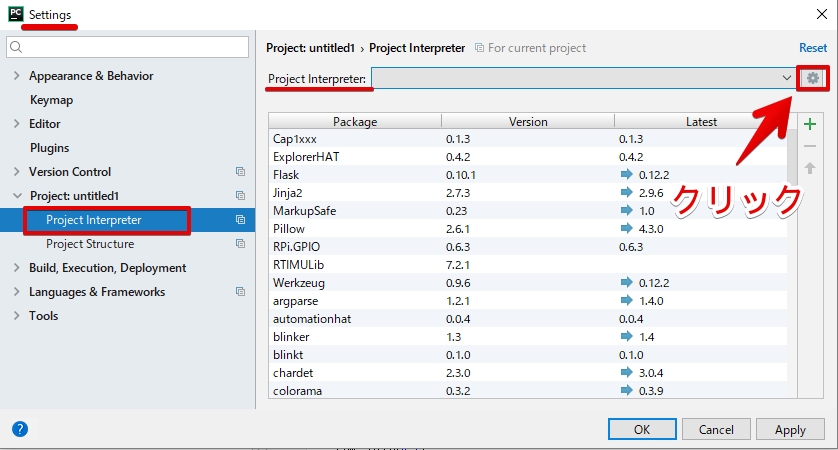
File -> Settings -> Project Interpreter -> Project Interpreter の一番右のボタンをクリックします。

Add Remote を選択します。
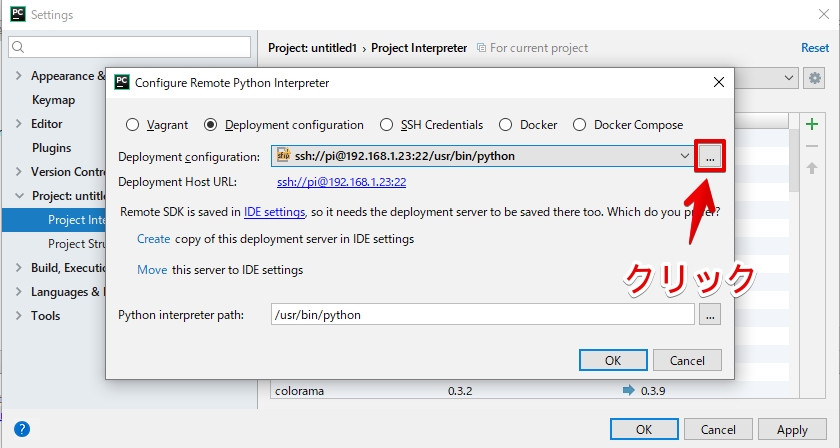
Deployment configuration ボックスの一番右のボタンをクリックします。
(ボックス内の「ssh://pi@ ~~」は、設定後に表示されます。)
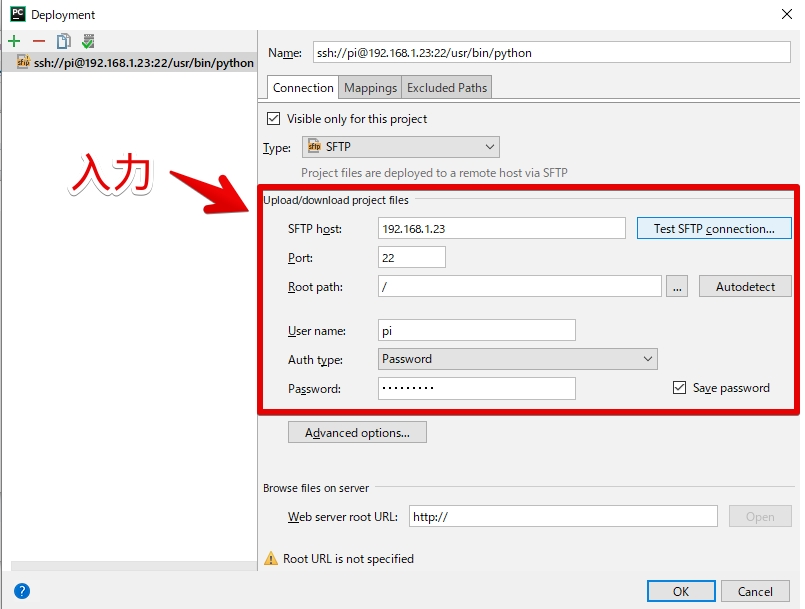
Raspberry Pi の IP アドレス等、SSH を設定します。
あとは、Raspberry Pi 側のスクリプト蔵置フォルダの Path mappings を設定します。
そしてスクリプトの実行は、ファイルを upload して Run するだけです。
スクリプトを書く過程で Google 検索などによる情報収集は必須なことであり、
メイン PC の Windows で全ての作業が行える、このリモートデバッグは最高のツールです。
--------------------- 2017/11/20 追記 ---------------------
Raspberry Pi を固定 IP にする方法(無線 LAN)
$ ifconfig <--- 現状確認
$ sudo nano /etc/dhcpcd.conf <--- 最後に追加
# static ip
interface wlan0
static ip_address=192.168.1.16
static routers=192.168.1.1
static domain_name_servers=192.168.1.1